CorelDRAW新建和删除图层操作方法
 梨花白 发布于2020-03-14 阅读(1698)
梨花白 发布于2020-03-14 阅读(1698)
扫一扫,手机访问
CorelDRAW怎么新建和删除图层?图层为组织和编辑复杂绘图中的对象提供了更大的灵活性,本文教大家如何在CorelDRAW中用“对象管理器”泊坞窗新建图层和删除图层。
CorelDRAW新建和删除图层操作方法
新建图层
在“对象管理器”泊坞窗中左下角单击“新建图层”按钮,即可创建一个新的图层。同时在出现的文字编辑框中可以修改图层的名称。默认状态下,页面中都会有一个“图层1”,新建的图层以“图层2”命名。

如果要在主页面中创建新的主图层,可以单击“对象管理器”泊坞窗左下角“新建主图层(所有页)”按钮,图层以红色粗体显示时,表示该图层为活动图层,此时在页面中绘制的图形都将绘制在该图层上。

删除图层
在绘图过程中,如果要删除不需要的图层,可在“对象管理器”泊坞窗中单击需要删除的图层的名称,然后单击该泊坞窗中的删除按钮,或者直接按Delete键,即可将选择的图层删除。

产品推荐
-

售后无忧
立即购买>- CorelDRAW X8 简体中文【标准版 + Win】
-
¥1788.00
office旗舰店
-

售后无忧
立即购买>- CorelDRAW 2017 简体中文【标准版 + Win】
-
¥3999.00
office旗舰店
-
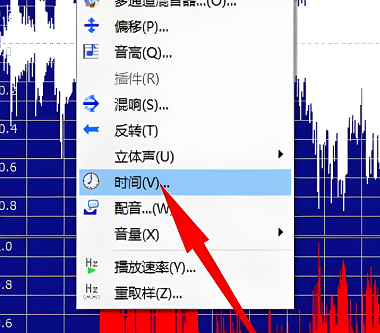 正版软件
正版软件
- 如何使用GoldWave降低音调
- 一些用goldwave的小伙伴们想要降调的时候不会了,其实很简单的我们只要我们开音频,选择时间效果在菜单栏的效果选项中选择时间然后一步步操作就可以啦。goldwave怎么降调1、我们开音频在菜单栏的效果选项中选择时间。2、然后点击软件上方菜单栏效果,找到音高点击打开音调调整界面。3、我们还可以通过软件上方的快捷工具栏中的音调调整按钮打开调整界面。
- 1小时前 23:00 降调:调音软件 GoldWave:音频处理 编程:音频压缩 0
-
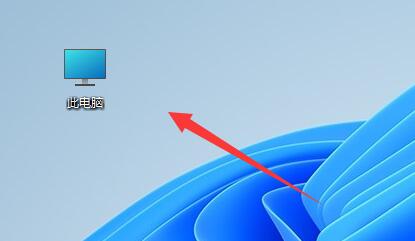 正版软件
正版软件
- win11启动项文件夹的位置在哪里
- 有的朋友想要开机启动一些图片、视频、音频,他们不同于软件,只能通过win11启动项文件夹设置,那么win11启动项文件夹在哪呢,下面就来找找看吧。win11启动项文件夹在哪:1、首先我们打开“此电脑”2、接着将路径“C:\ProgramData\Microsoft\Windows\StartMenu\Programs\Startup”直接复制粘贴进去。3、按下回车就能进入win11启动项文件夹了。4、如果我们想要开机启动某个软件,只要将软件拖进来就可以了。5、此外,如果要开机打开一些图片、视频或音乐,也只
- 1小时前 22:55 win启动项文件夹 0
-
 正版软件
正版软件
- 哪里可以找到win10版本2004系统?
- win10版本2004系统是一款使用起来非常方便,运行也非常效率的精品系统哦,很多用户们想要使用这款系统但是不知道怎么下载,怎么更新,那就快来看看详细的教程吧~win10版本2004系统在哪里有1、我们需要加入Windows用户预览体验计才能下载与使用哦。操作方式:“菜单”→“设置”→“更新与安全”→“Windows用户预览体验计划”→“开始”2、或者用户们开启自动更新功能后,等今年五月份,win102004正式版推送,系统就会自动更新来了哦。3、我们可以等到五月份过后,手动进行系统的更新,非常的简单方便
- 1小时前 22:40 版本 win 0
-
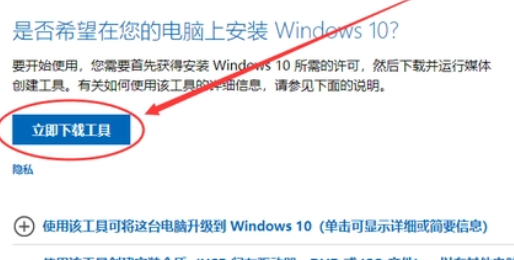 正版软件
正版软件
- 正版win10怎么安装
- 现在网络上win10的版本非常之多,其中不乏有一些比较难用的,因此有一些用户就想要自己升级安装一下正版的win10系统,这里建议可以直接去Microsoft的官网去下载对应的系统文件来进行操作。正版win10怎么安装1、首先我们需要下载一个对应的win10系统,可以去浏览器搜索进入Microsoft网站,这里方便大家操作,推荐可以从本站直接下载。2、下载好以后解压对应的文件,找到“setup”程序打开,进行安装,这里建议选择如图。3、一般是选择win1064位4、介质这里选择U盘5、等待U盘启动盘做好,然
- 1小时前 22:25 操作流程 编程Win安装 0
-
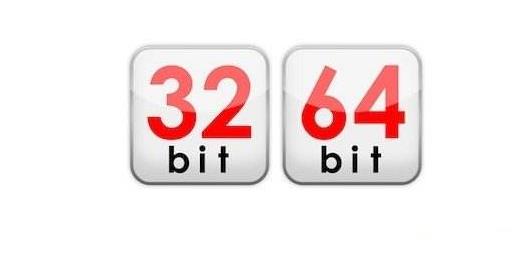 正版软件
正版软件
- win732和64选哪个更好的比较详细解析
- 大家都知道电脑的操作系统分为32位和64位,而很多新的用户在购买的时候不知道两者哪个更加的好,今天就给你们带来了两者哪个好的详细介绍一起看看吧。win732和64哪个好用:1、理论来说肯定是64位的更好,因为毕竟是更高级版本。2、但是目前32位的比较好用,因为大部分软件都是32位的主流。3、不论你是用的是32位还是64位,正常的使用下都是不会有什么差别。4、一般都会是使用32位的,但是如果你的内存大于4g,那么只能安装64位系统了。
- 1小时前 22:10 操作系统 比较 位数 0
最新发布
-
 1
1
- KeyShot支持的文件格式一览
- 1619天前
-
 2
2
- 优动漫PAINT试用版和完整版区别介绍
- 1659天前
-
 3
3
- CDR高版本转换为低版本
- 1804天前
-
 4
4
- 优动漫导入ps图层的方法教程
- 1659天前
-
 5
5
- ZBrush雕刻衣服以及调整方法教程
- 1655天前
-
 6
6
- 修改Xshell默认存储路径的方法教程
- 1670天前
-
 7
7
- Overture设置一个音轨两个声部的操作教程
- 1648天前
-
 8
8
- PhotoZoom Pro功能和系统要求简介
- 1824天前
-
 9
9
- 优动漫平行尺的调整操作方法
- 1656天前
相关推荐
热门关注
-

- CorelDRAW 2017 简体中文
- ¥3999.00-¥9500.00
-

- CorelDRAW X8 简体中文
- ¥1788.00-¥8200.00